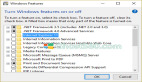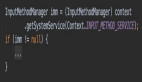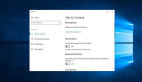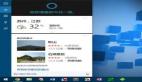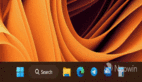想禁用或啟用Cortana,在Windows 11中這樣操作就對了
為什么微軟選擇在Windows 11中減少其AI助手的角色:隱私問題可能是一個原因,自尊問題可能是另一個原因。也許微軟認為她不如其他提供的助手好。
無論Cortana降級的原因是什么,你只需點擊幾下即可恢復她的功能。
一、通過應用程序在Windows 11中啟用Cortana
啟用Cortana的最簡單方法之一是在Windows 11中啟動應用程序并登錄。
單擊任務欄搜索圖標并輸入Cortana。
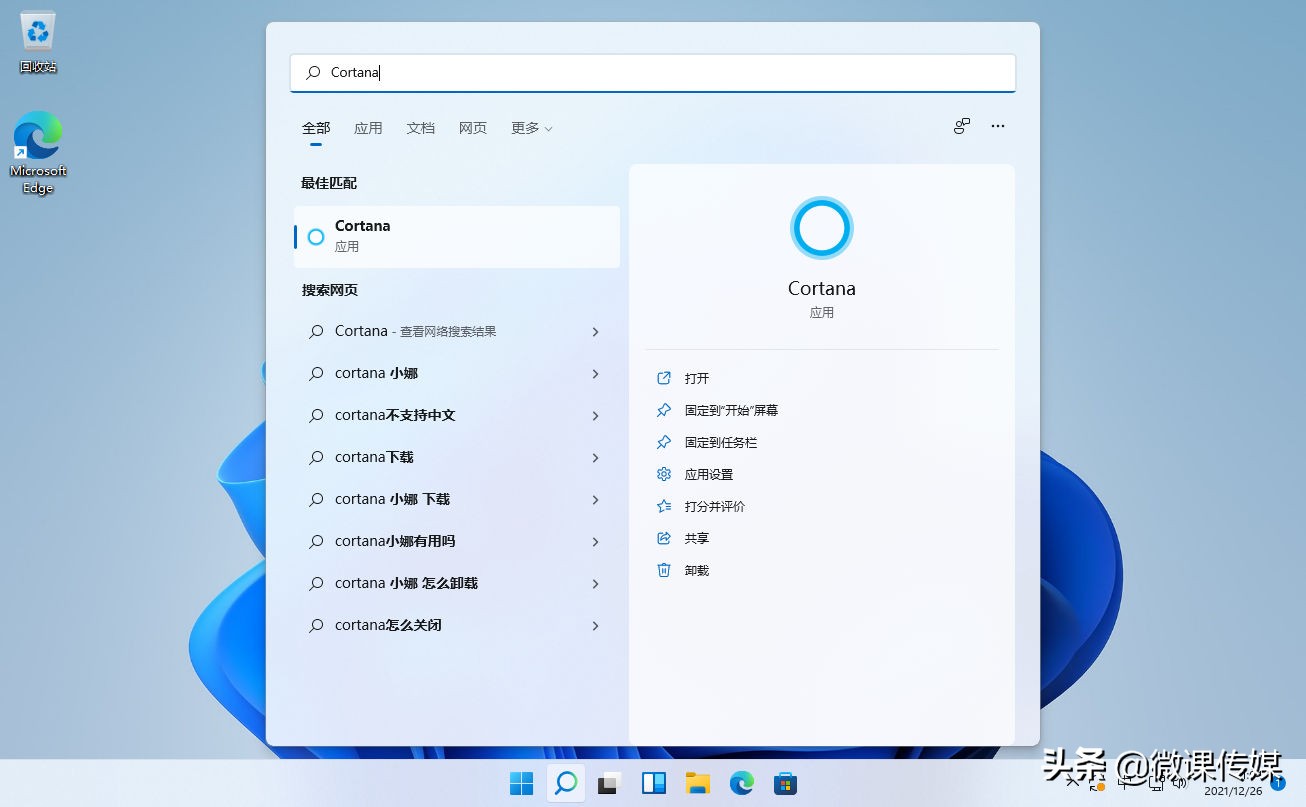
當Cortana出現在“最佳匹配”下時,單擊打開,啟動小娜。
使用你首選的Microsoft帳戶登錄。
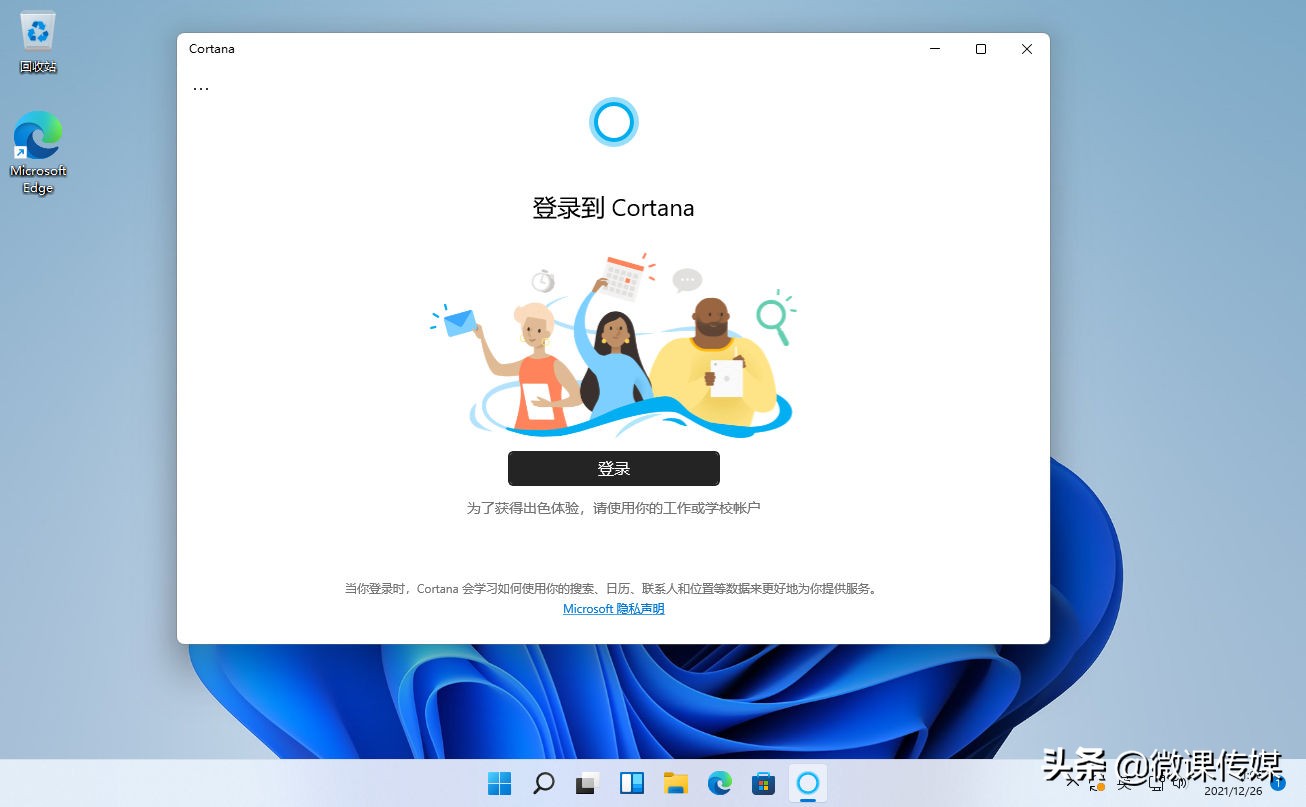
單擊接受并繼續授予Cortana侵犯你隱私的權限。
登錄并接受條款后,應用程序啟動,并且Cortana將準備好提供服務。
二、啟動時在Windows 11中啟用或禁用Cortana
如果你想改變Cortana的啟動行為,可以通過輕按一兩個開關來實現。
(一)通過“設置”啟用或禁用Cortana
導航到設置>應用>應用和功能。
找到Cortana并單擊更多選項(...)圖標。
單擊高級選項。
將登錄時運行下的開關切換到所需位置。
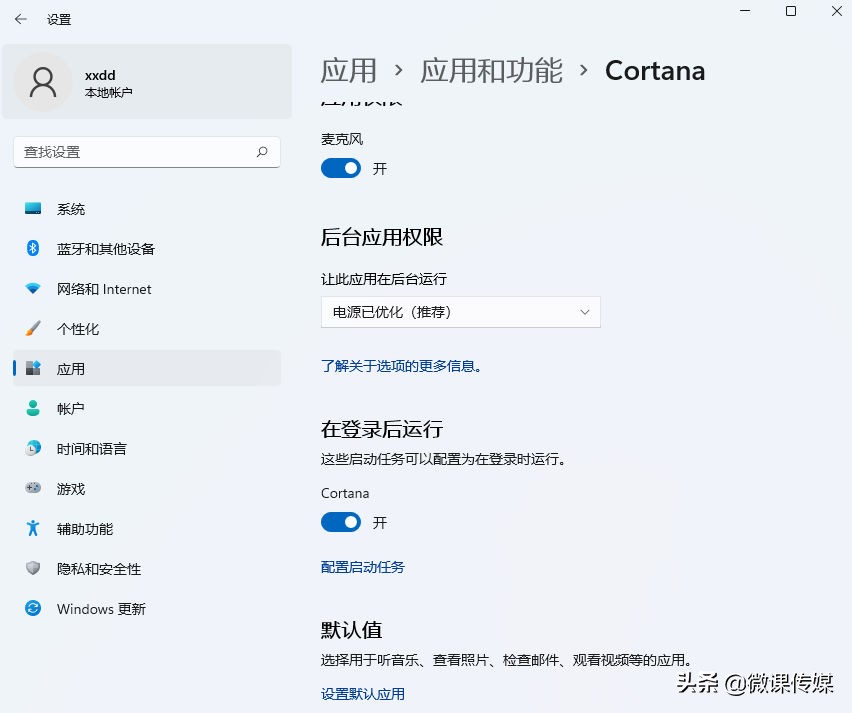
(二)使用任務管理器啟用或禁用Cortana
按Ctrl+Shift+Esc啟動任務管理器。
選擇啟動選項卡。
右鍵單擊Cortana并選擇啟用或禁用。
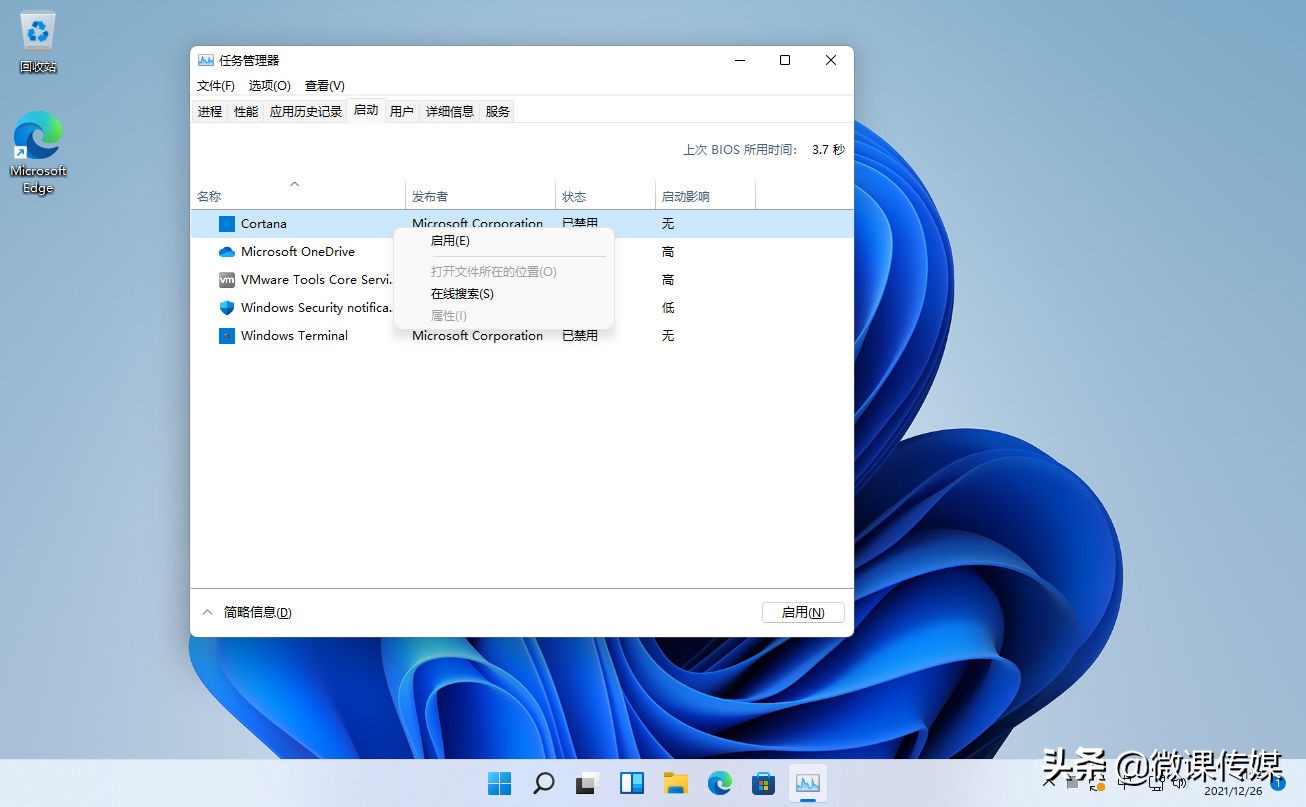
如果你不打算使用Cortana,在啟動時禁用它是一個不錯的舉措。PC啟動時啟動的進程更少,可以使系統運行更加流暢。事實上,禁用任何不必要的啟動項是提高性能的好方法。